Apple បានបង្ហាញ iPhone 8, 8 Plus ហើយថែម iPhone X
ដែលធ្វើឲ្យប្រិយមិត្តជាច្រើនរមែងចង់បានមកប្រើ។
ប្រសិនបើអ្នកប្រើប្រាស់ iPhone ចាស់
មានបំណងចង់ធ្វើការផ្លាស់ប្ដូរស៊េរីថ្មី ដោយលក់នូវម៉ូដែលចាស់ចោល អ្នកគួរស្វែងយល់នូវចំណុចខាងក្រោម មុនអ្នកលក់ទៅឲ្យនរណាម្នាក់៖
១. ធ្វើការ Back Up
អ្នកគួរធ្វើការ Back up រាល់អ្វីគ្រប់យ៉ាងលើទូរសព្ទមុននឹងលុបចោល។ នៅលើ PC អ្នកគួរមាននូវជំនាន់ចុងក្រោយនៃកម្មវិធី iTune > ភ្ជាប់ទូរសព្ទទៅនឹងកុំព្យូទ័រ។ ពេលវាបង្ហាញលើ iTune អ្នកចូលទៅកាន់ File > Devices > Back Up។ អ្នកអាចពិនិត្យមើលថាតើបាន Back up ឬអត់ ដោយចូល Preferences > Devices ហើយត្រួតពិនិត្យនូវកាលបរិច្ឆេទនៃការ Back up ចុងក្រោយ។
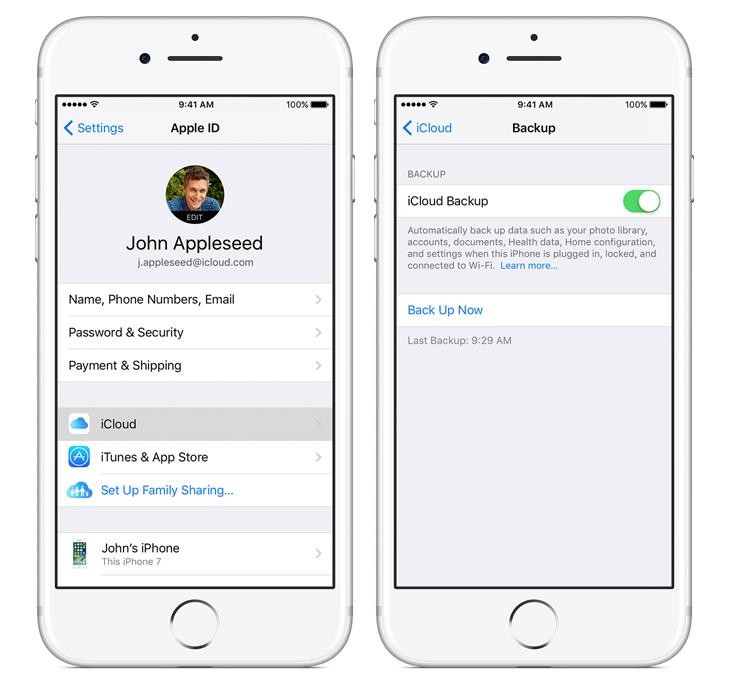
អ្នកក៏អាច Back up ដោយផ្ទាល់លើ iOS device ផងដែរ ដោយចូលទៅកាន់កម្មវិធី Settings > ជ្រើសរើសឈ្មោះអ្នក > ចុចលើ iCloud បន្ទាប់មកអូសចុះក្រោមដល់ iCloud Backup > Back up now។ ប្រសិនបើប៊ូតុង Toggle លើ iCloud Backup បើក វានឹងធ្វើការ Update នូវរាល់ទិន្នន័យ និង Settings អ្នក ពេល Device បាន Locked ហើយភ្ជាប់នឹងអ៊ីនធឺណិត។
ក្រោយមក ពេលអ្នកទិញនូវ iPhone ថ្មីអ្នកអាចជ្រើសរើស Back up ពី iTune ឬ iCloud ហើយគ្រប់ទិន្នន័យ និង Settings នឹងមានសភាពដូចទៅនឹងទូរសព្ទចាស់។
២. បិទមុខងារ Find My iPhone
ការបើកដំណើរការមុខងារ Find My iPhone ពេលខ្លះអាចត្រូវបាន Block activation ដោយម្ចាស់ថ្មី។ ដូច្នេះអ្នកគួរបិទ មុនអ្នកលក់ឲ្យអ្នកដទៃ។ អ្នកអាចចូលទៅកាន់កម្មវិធី Settings > ឈ្មោះអ្នក > iCloud > Find My iPhone ហើយចុចអូសបិទចោល។
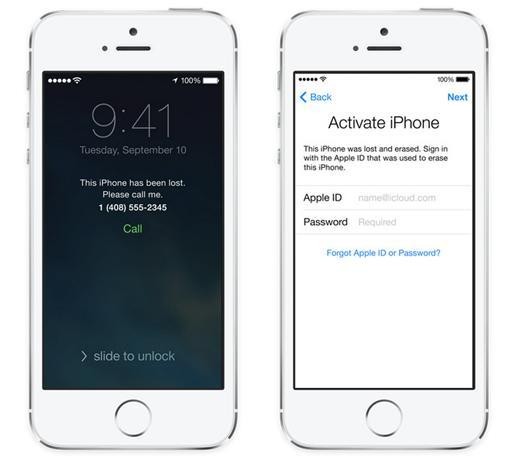
៣. Sign out ពី iMessage
ពេលខ្លះសារបានបញ្ជូនពី iPhone មួយទៅ iPhone មួយទៀត ត្រូវបានទទួលដោយ iPhone ចាស់ ជៀសជាង Device ប៉ុន្តែបញ្ហានេះត្រូវបានដោះស្រាយរួចហើយ។ យ៉ាងណាមិញ ជាយោបល់ល្អ អ្នកគួរធ្វើការបិទ ដោយចូលទៅកាន់កម្មវិធី Settings > Messages > ហើយចុចលើប៊ូតុង Toggle បិទ iMessage។
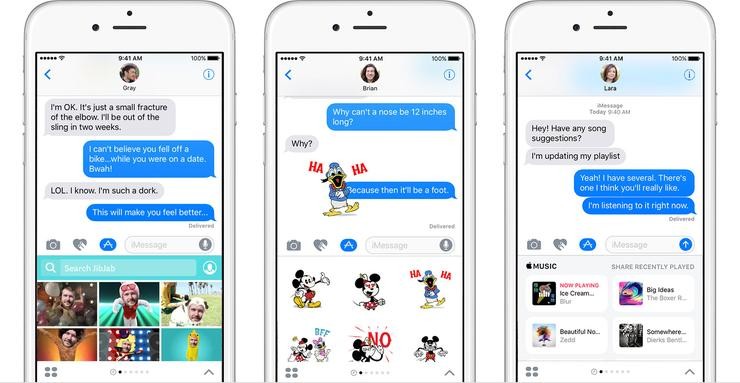
៤. Unpair Apple Watch
ប្រសិនបើអ្នកមាន Apple Watch អ្នកគួរ Unpair វាពី iPhone អ្នកមុនលក់ចេញ។ អ្នកអាចដាក់ Device ទាំងពីរនៅជិតគ្នា ហើយបើកកម្មវិធី Apple Watch លើ iPhone > ចូលទៅកាន់ Tab ឈ្មោះ My Watch ហើយជ្រើសរើស នាឡិកាដែលនៅខាងលើនៃអេក្រង់ > ជ្រើសរើសនូវសញ្ញា Info circle នៅក្បែរនឹងនាឡិកា ដែលអ្នកចង់ Unpair > បន្ទាប់មកចុច Unpair Apple Watch ហើយចុច Confirm ដែលប្រហែលជាត្រូវការបញ្ចូលលេខសំងាត់ Apple ID។
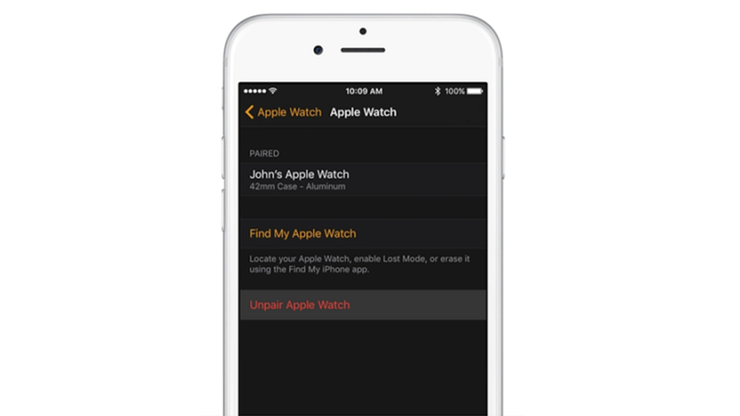
៥. Sign Out ពី iCloud
ក្រុមហ៊ុន Apple បានណែនាំដល់អ្នកគ្រប់គ្នាដែលប្រើប្រាស់នូវ iOS 10 ឬលើនេះ គួរធ្វើការ Sign out ពី iCloud ក៏ដូចជា iTune និង App Store មុនលក់ចេញ។

លើ iOS 10.3+ អ្នកអាចចូលកម្មវិធី Settings > ឈ្មោះអ្នក > Sign Out > បញ្ចូលនូវពាក្យសំងាត់ Apple ID ហើយចុច Turn Off។
លើ iOS 10.2 អ្នកអាចចូលកម្មវិធី Settings > iCloud > Sign Out > ចុចលើ Sign Out ម្ដងទៀត បន្ទាប់មកចុច Delete from My Device ណាមួយ ហើយបញ្ចូលនូវពាក្យសំងាត់ Apple ID។ ក្រោយមកទៀតចូលកម្មវិធី Settings > iTunes & App Store > Apple ID > Sign Out។
៦. Erase all Settings
អ្នកគួរធ្វើការលុបនូវរាល់ទិន្នន័យ ដោយចូលទៅកាន់កម្មវិធី Settings > General > Reset > Erase all Content and Settings ហើយបញ្ជាក់នូវការយល់ព្រមលើផ្ទាំងដែលបង្ហាញ។
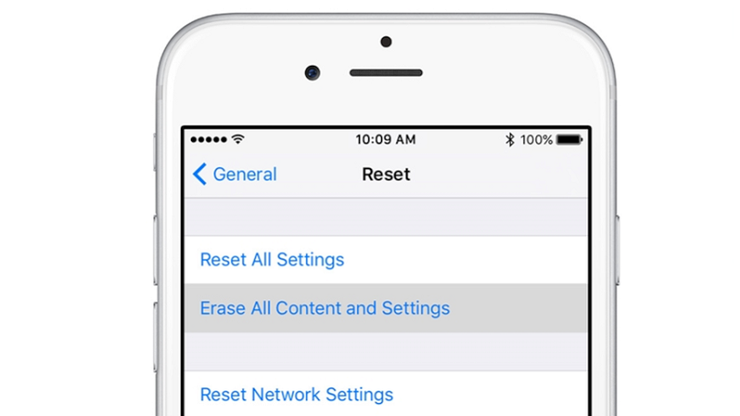
៧. Sim Card
អ្នកគួរធ្វើការដកនូវ Sim card ចេញ។

៨. ដល់ពេលលក់
ក្រោយរៀបចំរួចរាល់ អ្នកអាចថតរូបទូរសព្ទអ្នក ហើយបង្ហោះលើ Online សម្រាប់ធ្វើការលក់ ឬទៅលក់ដល់កន្លែងទិញ លក់ទូរសព្ទតែម្ដង។ លើសពីនេះ គួរដឹងពីហាងឆេងតម្លៃរបស់ iPhone ពេលកំពុងលក់ ព្រោះមិនដូច្នេះ អាចលក់ចេញខាតជ្រុល៕




0 comments:
Post a Comment